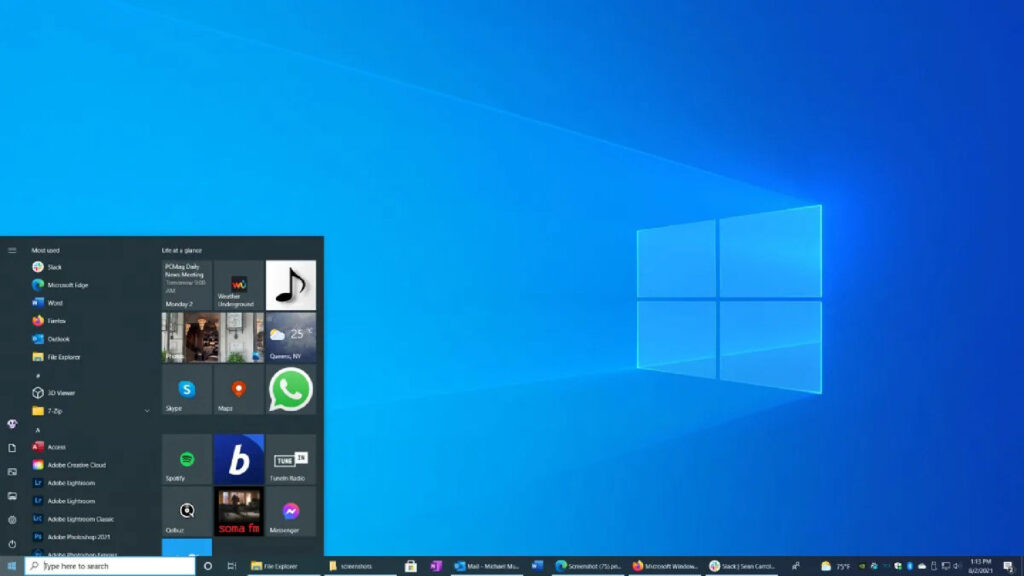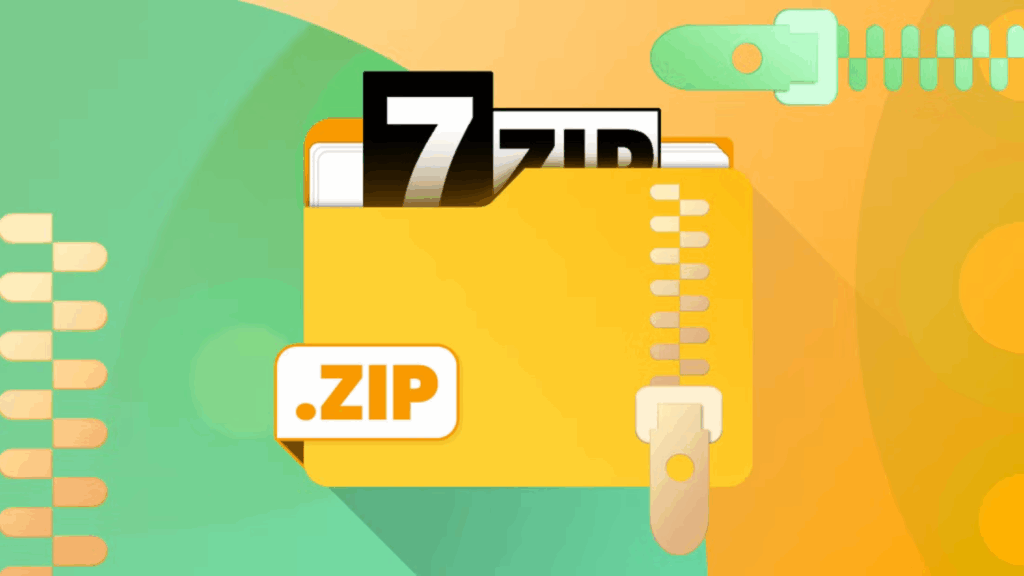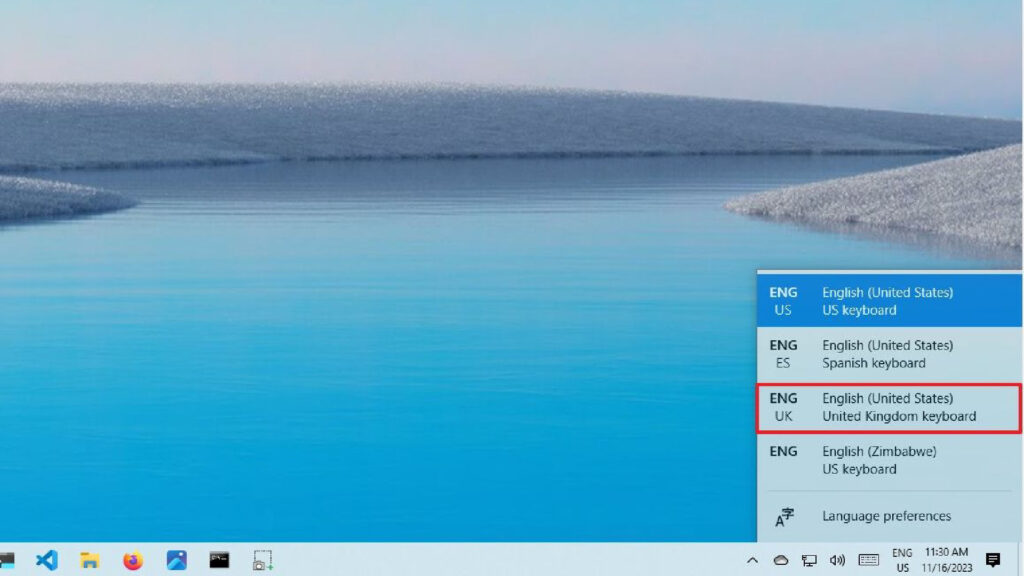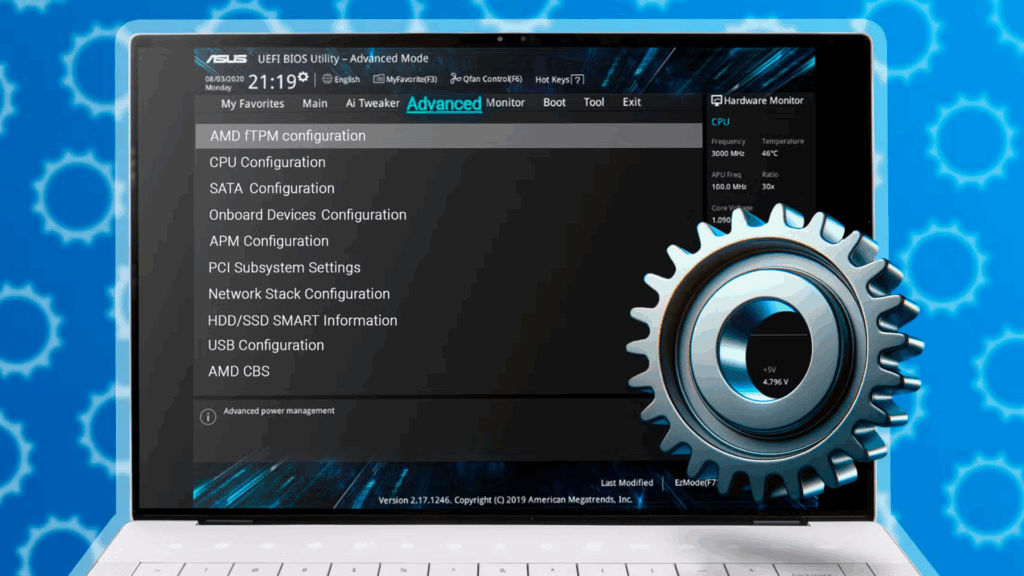Cách chuyển từ MBR sang GPT và bật Secure Boot + TPM 2.0 trên Windows 10
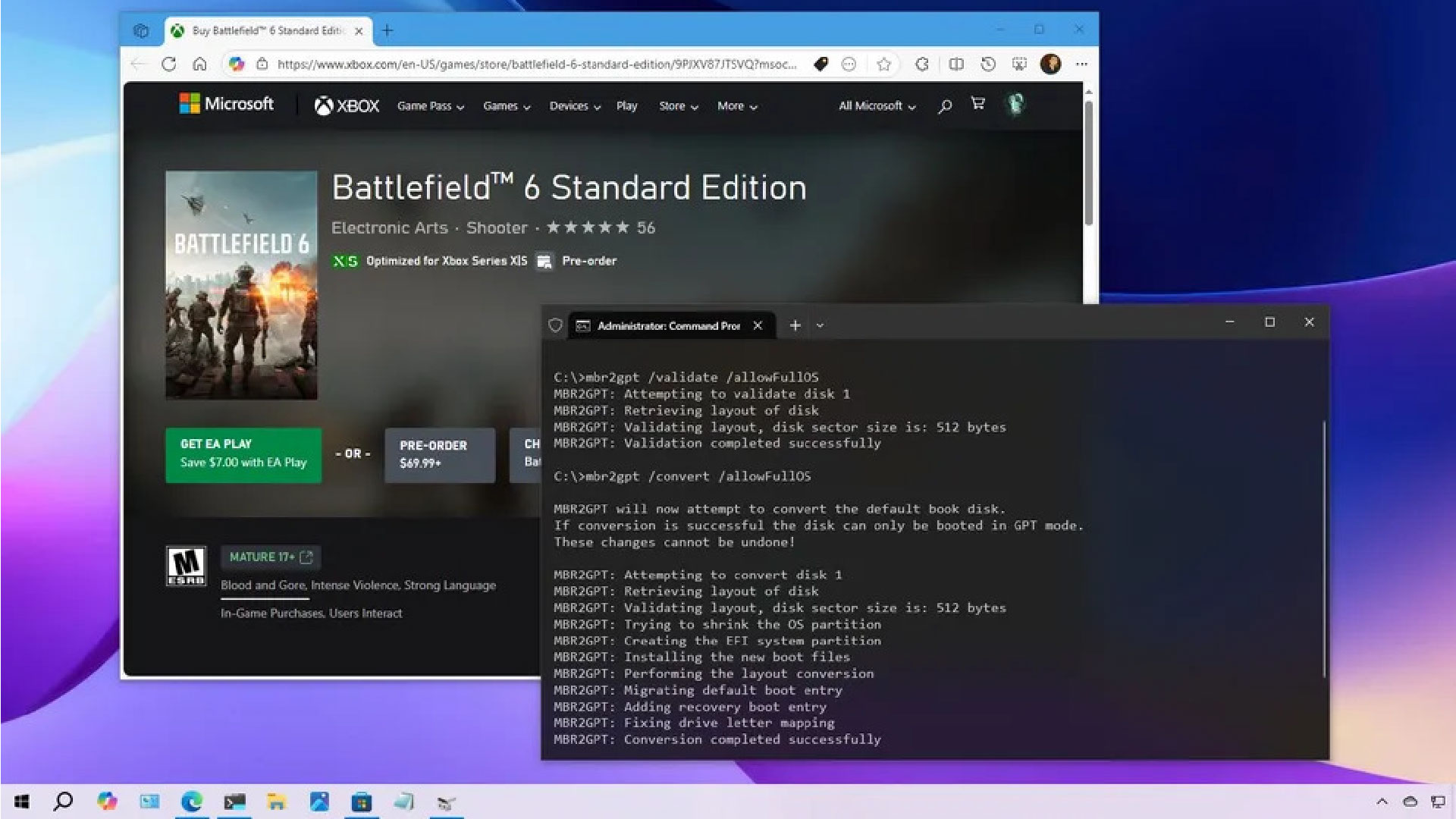
Bạn muốn chơi Battlefield 6 trên Windows 10? Trước tiên, bạn có thể cần phải đấu lại dây nguồn cho PC. Tìm hiểu cách bật Khởi động An toàn cho các trò chơi hiện đại bằng cách chuyển từ BIOS cũ sang UEFI và mở khóa TPM 2.0.
Trên Windows 10 (và 11), một số trò chơi hiện đại (ví dụ: Battlefield 6) hiện yêu cầu phải bật Secure Boot và TPM 2.0 do tính năng chống gian lận. Lưu ý duy nhất là các tính năng này chỉ có thể được bật nếu máy tính của bạn hỗ trợ Giao diện Phần mềm Mở rộng Hợp nhất (UEFI), chứ không phải firmware BIOS cũ.
Nếu bạn đang chạy Windows 11, điều này không phải là vấn đề vì cả UEFI và TPM 2.0 đều là yêu cầu cài đặt bắt buộc. Tuy nhiên, nếu thiết bị của bạn vẫn đang chạy Windows 10, bạn có thể gặp phải các vấn đề về tương thích. Lý do là nhiều máy tính để bàn và máy tính xách tay cũ vẫn sử dụng Hệ thống Đầu vào/Đầu ra Cơ bản (BIOS) cũ, vốn không hỗ trợ TPM hoặc Secure Boot. Điều này có nghĩa là việc bật các tính năng này cần thêm các bước để đưa hệ thống của bạn lên chuẩn.
Thách thức chính là hầu hết các hệ thống cũ đều sử dụng BIOS với kiểu phân vùng Bản ghi Khởi động Chính (MBR), trong khi UEFI yêu cầu Bảng Phân vùng GUID (GPT). Để đáp ứng các yêu cầu bảo mật trò chơi, trước tiên bạn phải chuyển đổi ổ đĩa từ MBR sang GPT, chuyển chế độ chương trình cơ sở sang UEFI, sau đó bật TPM 2.0 và Khởi động an toàn trong cài đặt chương trình cơ sở.
Trong hướng dẫn này, tôi sẽ trình bày chi tiết quy trình bật TPM 2.0 và Secure Boot trên Windows 10.
- Lưu ý: Đây là quy trình không phá hủy, nhưng bạn vẫn nên sao lưu toàn bộ dữ liệu máy tính trước khi thực hiện để phòng trường hợp có sự cố xảy ra và cần khôi phục cài đặt.
Cách chuyển đổi ổ đĩa từ MBR sang GPT trên Windows 10
Trên Windows 10, bạn có thể sử dụng công cụ MBR2GPT để nhanh chóng thay đổi kiểu phân vùng mà không cần cài đặt lại hệ điều hành.
Nếu bạn phải chuyển sang UEFI để bật tính năng Secure Boot, cách tốt nhất là cài đặt Windows 10 mới. Tuy nhiên, nếu muốn giữ nguyên thiết lập hiện tại, bạn có thể chuyển đổi ổ đĩa để thay đổi loại firmware hệ thống, nhưng hãy lưu ý rằng trong một số trường hợp, bạn có thể gặp phải sự cố trong quá trình này.
Trước khi tiếp tục
Nếu bạn muốn giảm thiểu khả năng xảy ra sự cố, hãy kiểm tra xem:
- Máy tính có hỗ trợ loại firmware UEFI không.
- Bạn đang chạy Windows 10 phiên bản 1703 trở lên.
- Thiết lập đã tắt tính năng mã hóa BitLocker.
- Không phải lúc nào cũng vậy, nhưng bạn cũng nên kiểm tra trong Quản lý Đĩa xem thiết lập hiện tại có phân vùng “2 MB RAW” trống không. Nếu có, hãy xóa phân vùng đó trước khi tiếp tục.
Kiểm tra kiểu phân vùng
Trước khi thực hiện thay đổi hệ thống, hãy kiểm tra cài đặt hiện tại để xác định hệ thống được đặt thành MBR hay GPT bằng các bước sau:
1. Mở Start.
2. Tìm kiếm Disk Management và nhấp vào kết quả trên cùng để mở trải nghiệm.
3. Nhấp chuột phải vào ổ đĩa (nơi Windows 10 đang hoạt động) và chọn tùy chọn Properties.

4. Nhấp vào tab Volumes.
5. Trong trường “Partition style”, nếu trường hiển thị “GUID Partition Table (GPT),” ổ đĩa không cần chuyển đổi. Tuy nhiên, nếu bạn thấy nhãn “Master Boot Record (MBR)”, bạn sẽ cần sử dụng công cụ chuyển đổi.
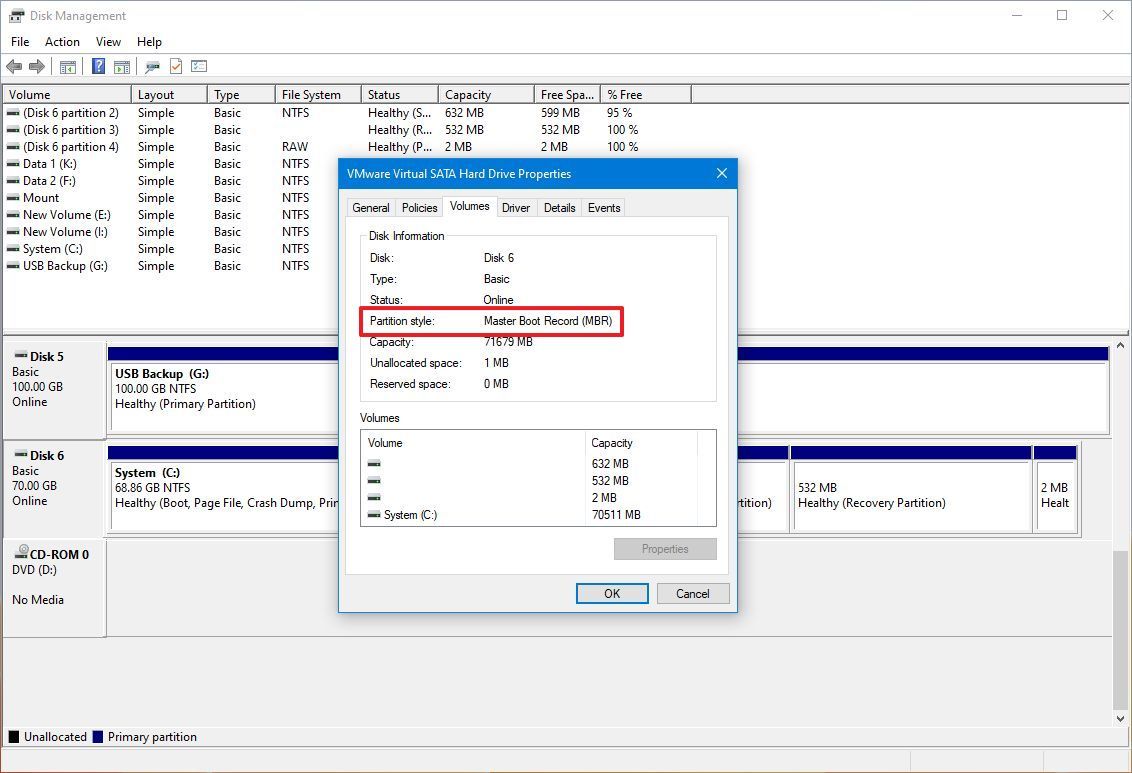
6. Nhấp vào nút Cancel.
Sau khi hoàn tất các bước, nếu ổ đĩa được định cấu hình là MBR, bạn sẽ phải thay đổi kiểu phân vùng thành GPT.
Ngoài ra, nếu bạn cần thay đổi phân vùng, hãy kiểm tra trang web hỗ trợ của nhà sản xuất thiết bị để xác định xem phần cứng có hỗ trợ UEFI hay không trước khi thực hiện theo hướng dẫn này.
Chuyển đổi kiểu phân vùng (ngoại tuyến)
Để chuyển đổi kiểu phân vùng từ Môi trường Phục hồi Windows, hãy làm theo các bước sau:
1. Mở Settings.
2. Nhấp vào Update & Security.
3. Nhấp vào Recovery.
4. Nhấp vào nút Restart now bên dưới phần “Advanced startup”.
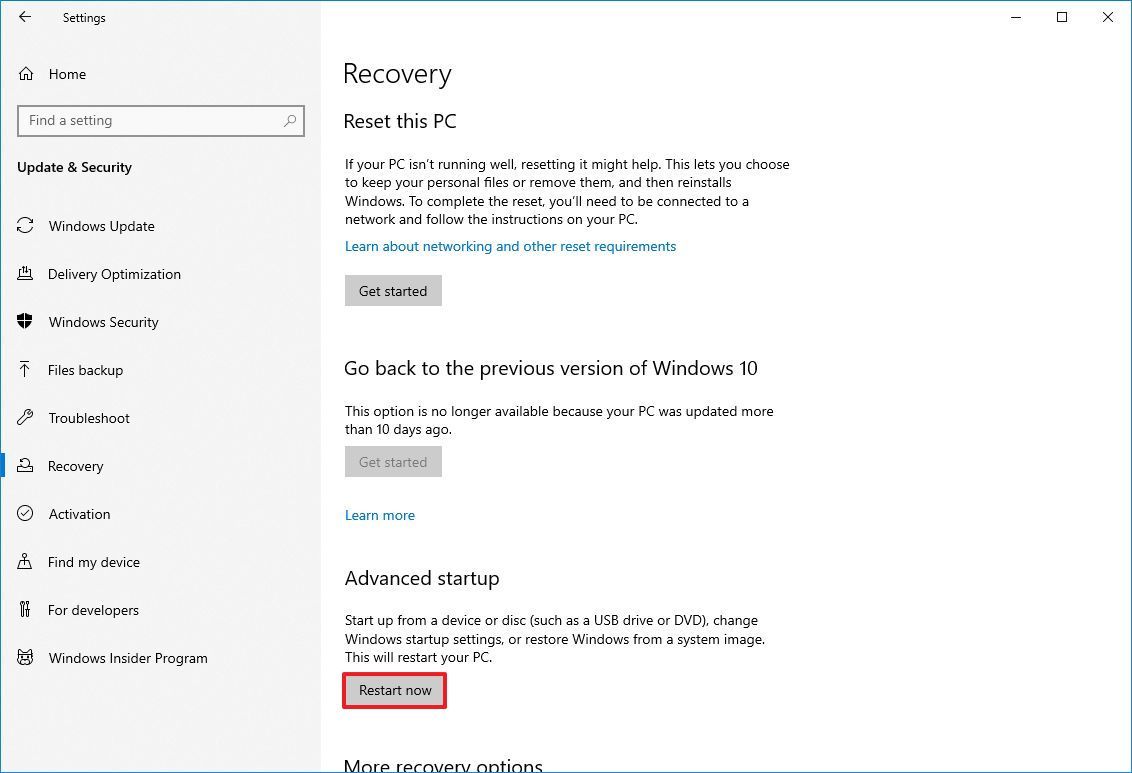
5. Nhấp vào tùy chọn Troubleshoot.
6. Nhấp vào Advanced options.
7. Nhấp vào tùy chọn Command Prompt.
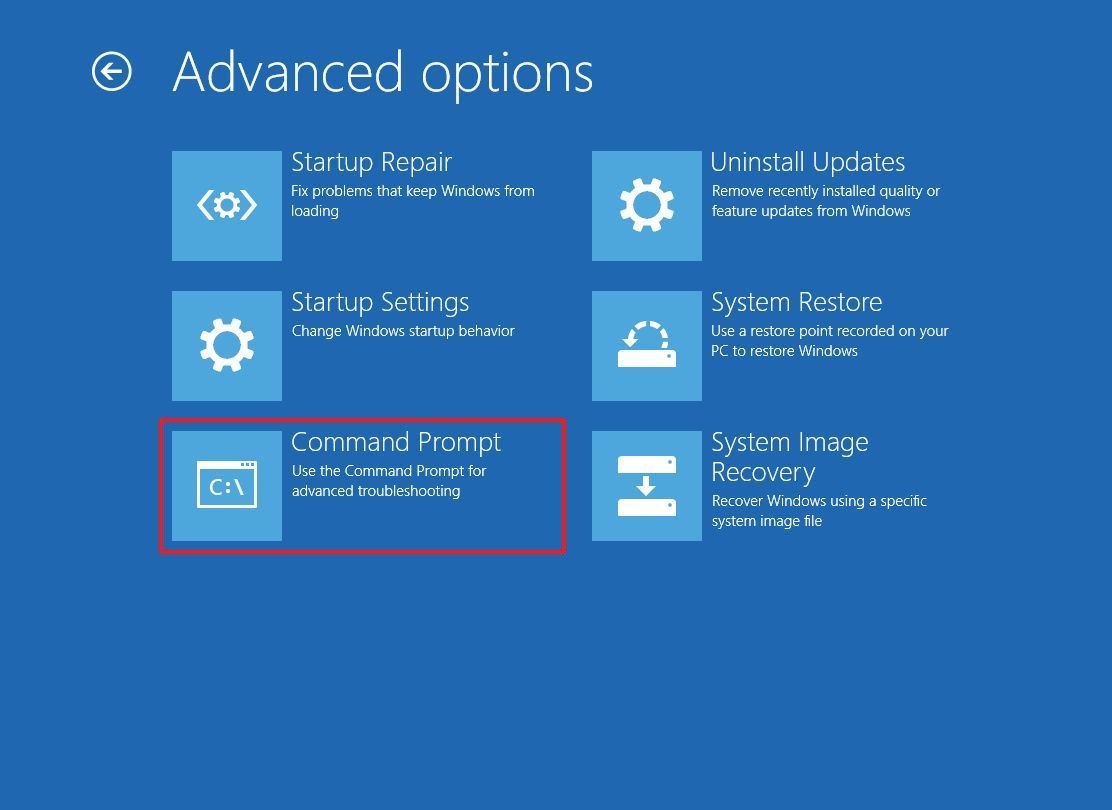
8. Chọn tài khoản quản trị viên của bạn và đăng nhập (nếu có).
9. Nhập lệnh sau để xác thực các yêu cầu của ổ đĩa và nhấn Enter: mbr2gpt /validate
- Mẹo nhanh: Tệp mbr2gpt.exe nằm trong thư mục “System32” bên trong thư mục “Windows”. Để xem tất cả các tùy chọn khả dụng, hãy sử dụng lệnh mbr2gpt /?.
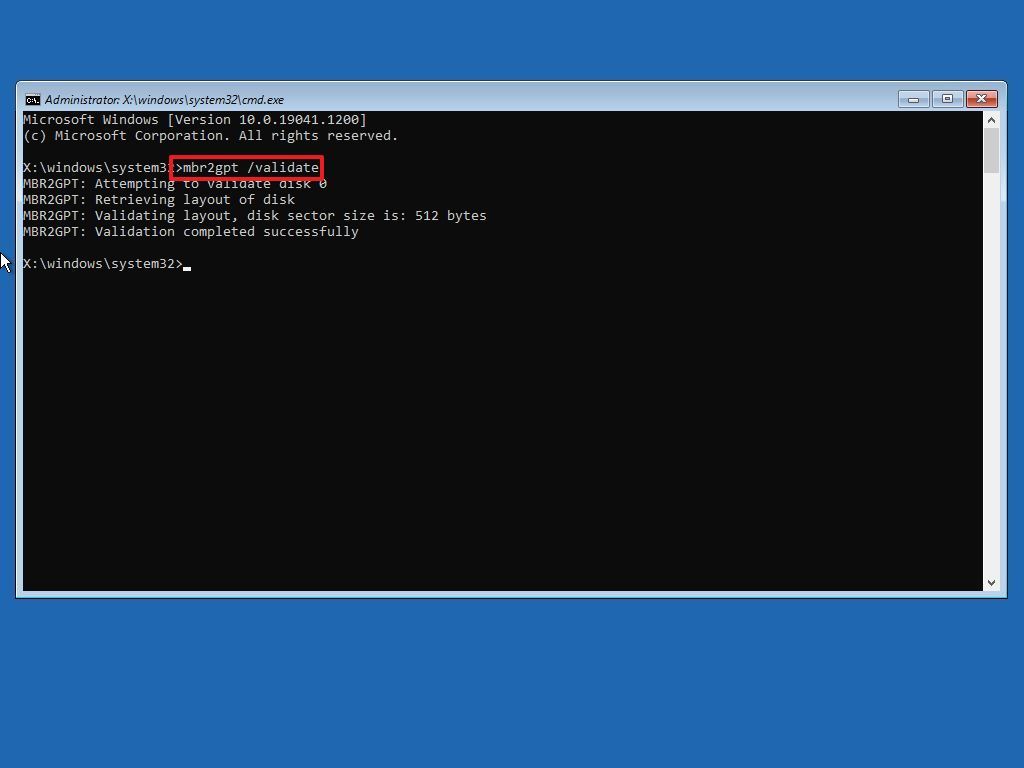
10. Nhập lệnh sau để chuyển đổi ổ đĩa từ MBR sang GPT và nhấn Enter: mbr2gpt /convert
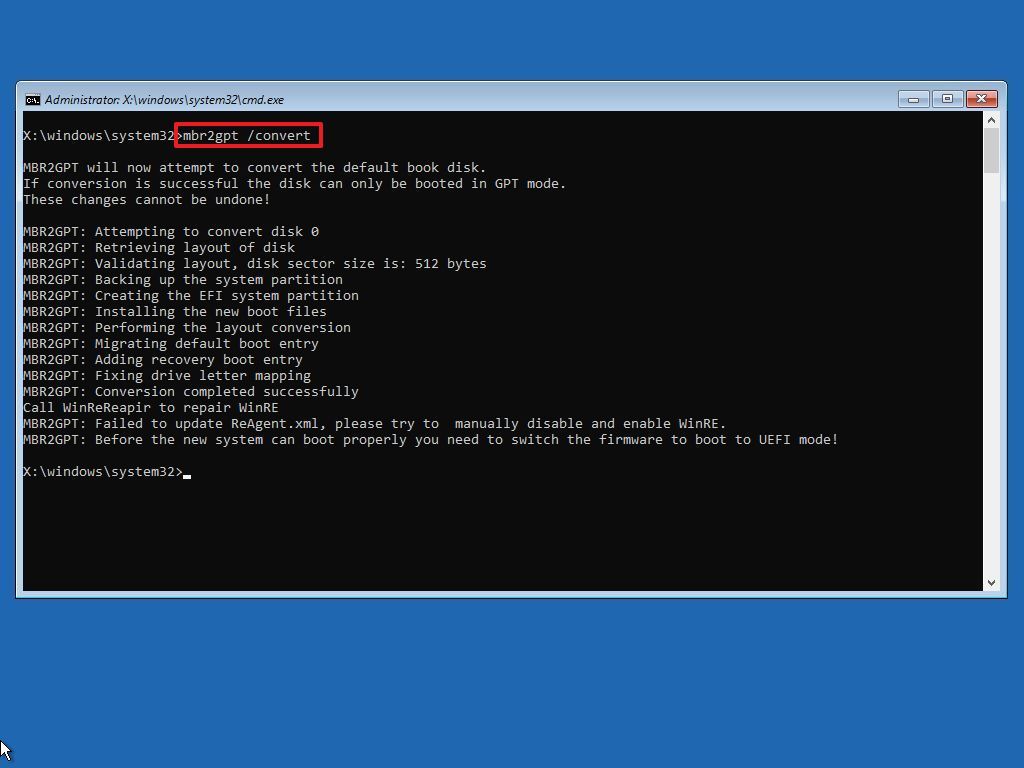
- Lưu ý nhanh: Lệnh đầu ra trong hình ảnh này cho biết quá trình chuyển đổi đã hoàn tất thành công, nhưng có sự cố với Môi trường Khôi phục Windows. Nếu sự cố này xảy ra, khi bạn đang ở màn hình nền, hãy chạy lệnh reagentc /disable và reagentc /enable từ Command Prompt (Dấu nhắc Lệnh) (admin).
11. Nhấp vào nút Close.
12. Nhấp vào tùy chọn “Turn off your PC“.
Sau khi hoàn tất các bước, công cụ sẽ xác thực ổ đĩa và thực hiện các thay đổi cần thiết để chuyển đổi kiểu phân vùng.
Sau khi quá trình này hoàn tất, đừng thử tải hệ điều hành, vì nó sẽ không hoạt động.
Chuyển đổi định dạng phân vùng (trực tuyến)
Nếu bạn muốn chạy công cụ MBR2GPT trong khi hệ điều hành vẫn đang chạy, công cụ này sẽ hoạt động trong hầu hết các trường hợp. Tuy nhiên, bạn cũng có thể gặp sự cố. Nếu muốn tránh sự cố, bạn nên chạy công cụ ngoại tuyến từ Môi trường Phục hồi Windows (xem các bước ở trên).
Để chuyển đổi ổ đĩa từ MBR sang GPT trong khi màn hình nền Windows 10 đang tải, hãy làm theo các bước sau:
1. Mở Start.
2. Tìm kiếm Command Prompt, nhấp chuột phải vào kết quả trên cùng và chọn tùy chọn Run as administrator (Chạy với tư cách quản trị viên).
3. Nhập lệnh sau để xác thực ổ đĩa và nhấn Enter: mbr2gpt /validate /allowFullOS
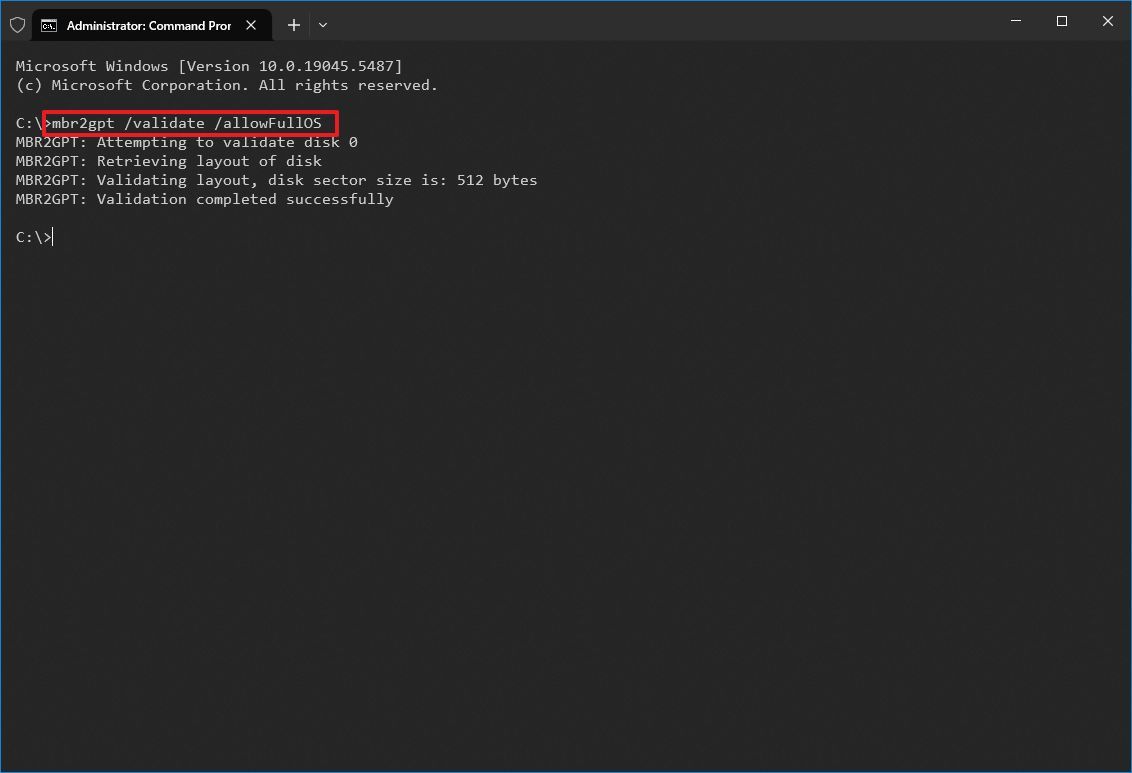
4. Nhập lệnh sau để chuyển đổi ổ đĩa sang GPT và nhấn Enter: mbr2gpt /convert /allowFullOS
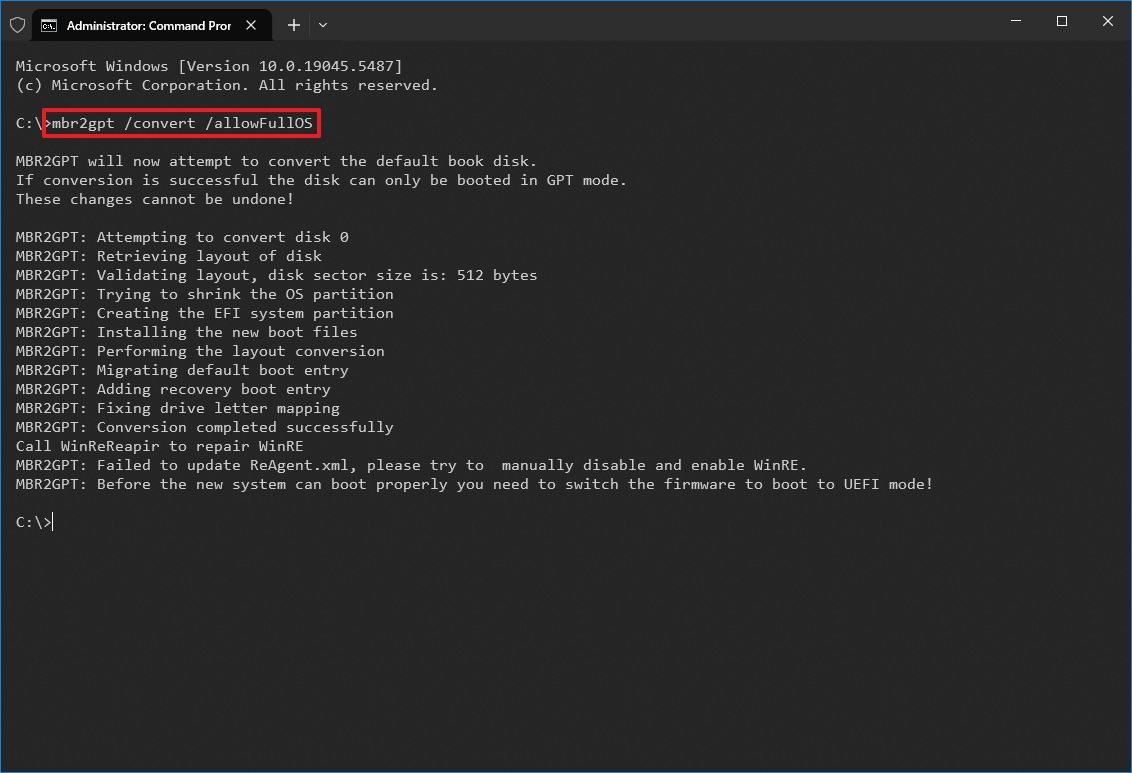
Sau khi hoàn tất các bước, công cụ sẽ thực hiện các thay đổi để chuyển đổi ổ đĩa từ MBR sang GPT.
Sau khi quá trình này hoàn tất, đừng cố gắng tải hệ điều hành vì nó sẽ bị lỗi. Thay vào đó, hãy tắt máy tính và tiếp tục các bước dưới đây để chuyển từ BIOS sang UEFI.
Cách thay đổi loại firmware từ BIOS sang UEFI
Sau khi chuyển đổi ổ đĩa sang kiểu phân vùng mới hơn, máy tính sẽ không khởi động bình thường cho đến khi bạn thay đổi loại firmware từ BIOS sang UEFI trên bo mạch chủ.
Để chuyển từ BIOS sang UEFI, hãy làm theo các bước sau:
1. Bật nguồn máy tính.
Lưu ý nhanh: Thông thường, quá trình này yêu cầu nhấn một trong các phím chức năng (F1, F2, F3, F10 hoặc F12), phím “Esc” hoặc phím “Delete” ngay khi bạn khởi động thiết bị. Tuy nhiên, vì các tùy chọn này luôn có thể khác nhau, tốt nhất bạn nên kiểm tra trang web hỗ trợ của nhà sản xuất thiết bị để biết thêm chi tiết.
2. Mở trang menu khởi động theo cài đặt bo mạch chủ của bạn.
3. Thay đổi loại firmware thành UEFI.
4. Lưu các thay đổi để khởi động lại hệ thống.
Sau khi hoàn tất các bước, máy tính sẽ khởi động bình thường.
Cách bật “Secure Boot” Khởi động An toàn trên Windows 10
Nếu thiết bị khởi động bình thường, nghĩa là kiểu phân vùng đã được chuyển đổi thành GPT, firmware đã được chuyển thành công sang UEFI và bây giờ bạn có thể bật tính năng Secure Boot.
Để bật Secure Boot trên Windows 10, hãy làm theo các bước sau:
1. Mở Settings.
2. Nhấp vào Update & Security.
3. Nhấp vào Recovery.
4. Nhấp vào nút Restart now trong phần “Advanced startup”.
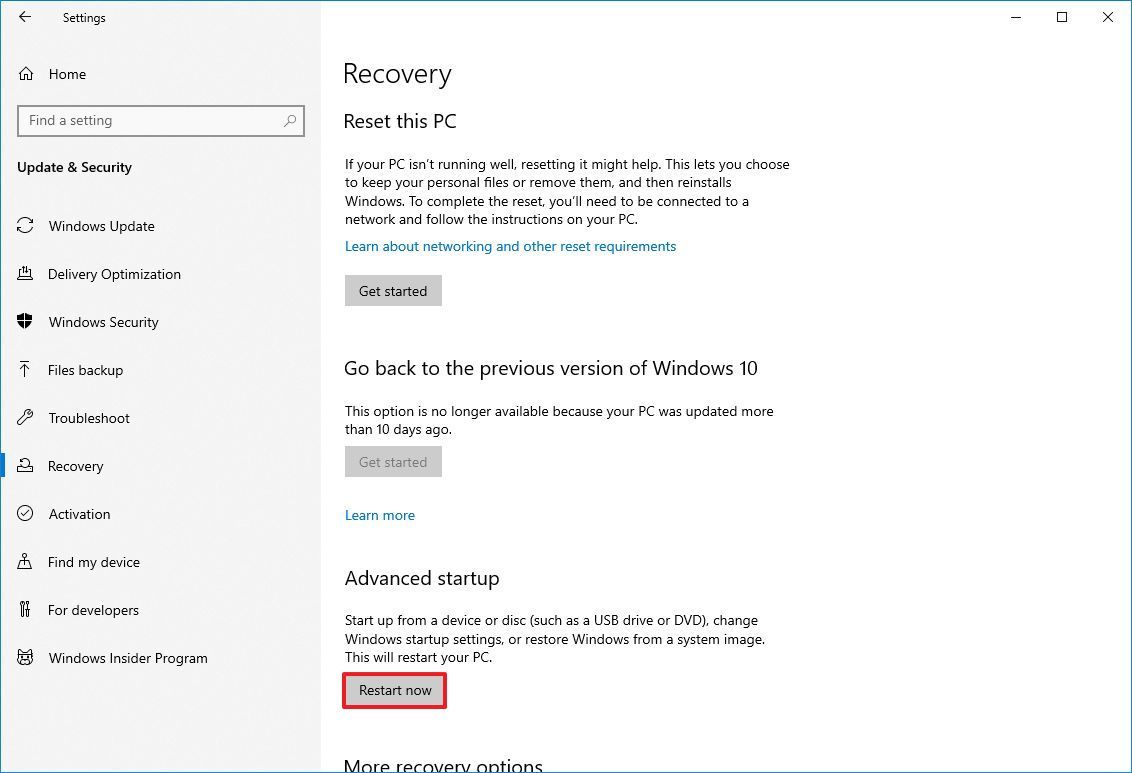
5. Nhấp vào Troubleshoot.
6. Nhấp vào Advanced options.
7. Nhấp vào tùy chọn “UEFI Firmware settings“.
8. Nhấp vào nút Restart.
9. Mở trang khởi động hoặc cài đặt nâng cao, tùy thuộc vào bo mạch chủ của bạn.
10. Chọn tùy chọn “Secure Boot”.
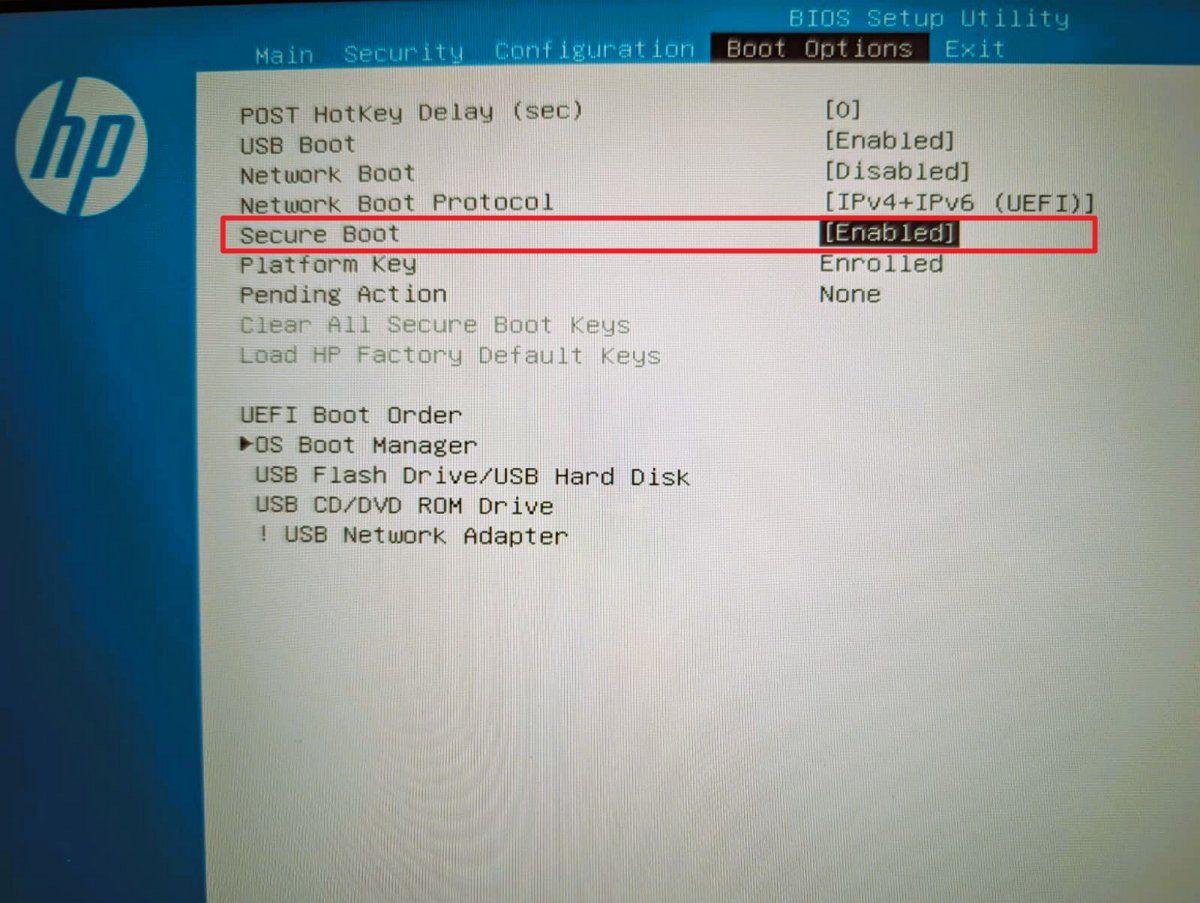
11. Chọn tùy chọn Enabled.
12. Lưu các thay đổi để khởi động lại hệ thống.
Sau khi hoàn tất các bước, tính năng Khởi động An toàn sẽ được bật trên thiết bị của bạn.
Cách bật TPM 2.0 trên Windows 10
Để bật TPM 2.0 trên Windows 10, hãy làm theo các bước sau:
1. Mở Settings.
2. Nhấp vào Update & Security.
3. Nhấp vào Recovery.
4. Nhấp vào nút Restart now trong phần “Advanced startup”.
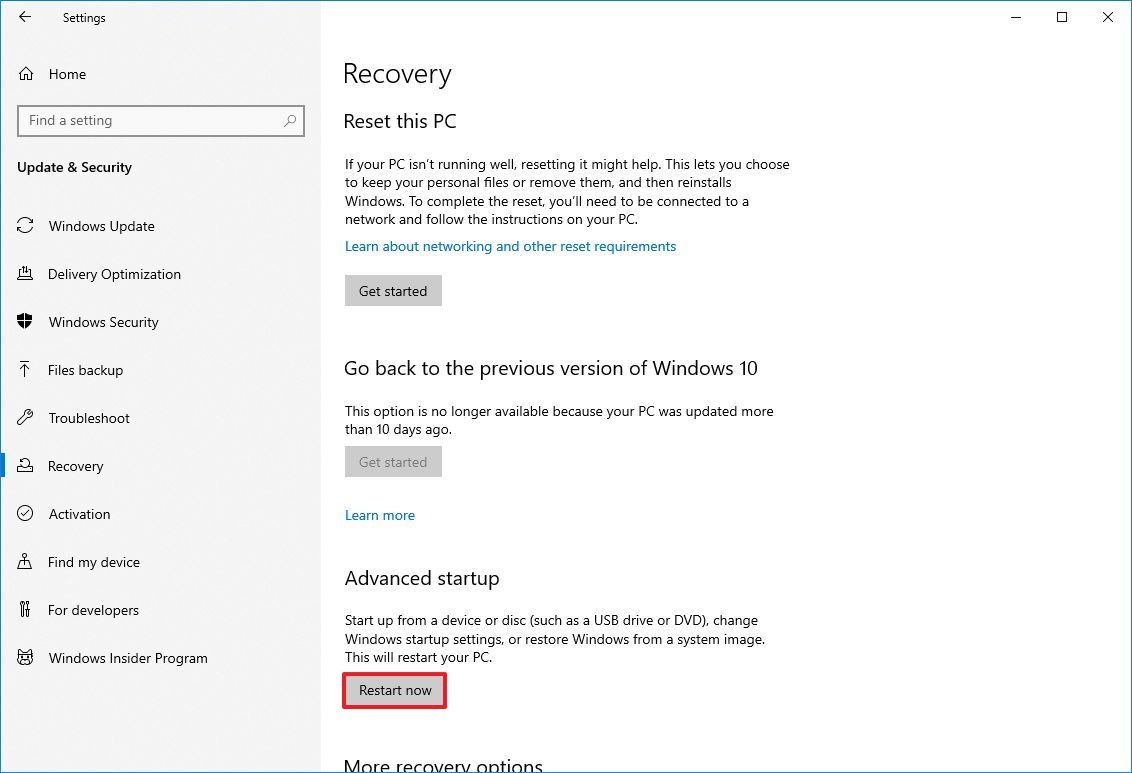
5. Nhấp vào Troubleshoot.
6. Nhấp vào Advanced options.
7. Nhấp vào tùy chọn “UEFI Firmware settings”.
8. Nhấp vào nút Restart.
9. Mở trang nâng cao hoặc bảo mật, tùy thuộc vào bo mạch chủ của bạn.
10. Chọn tùy chọn “TPM”.
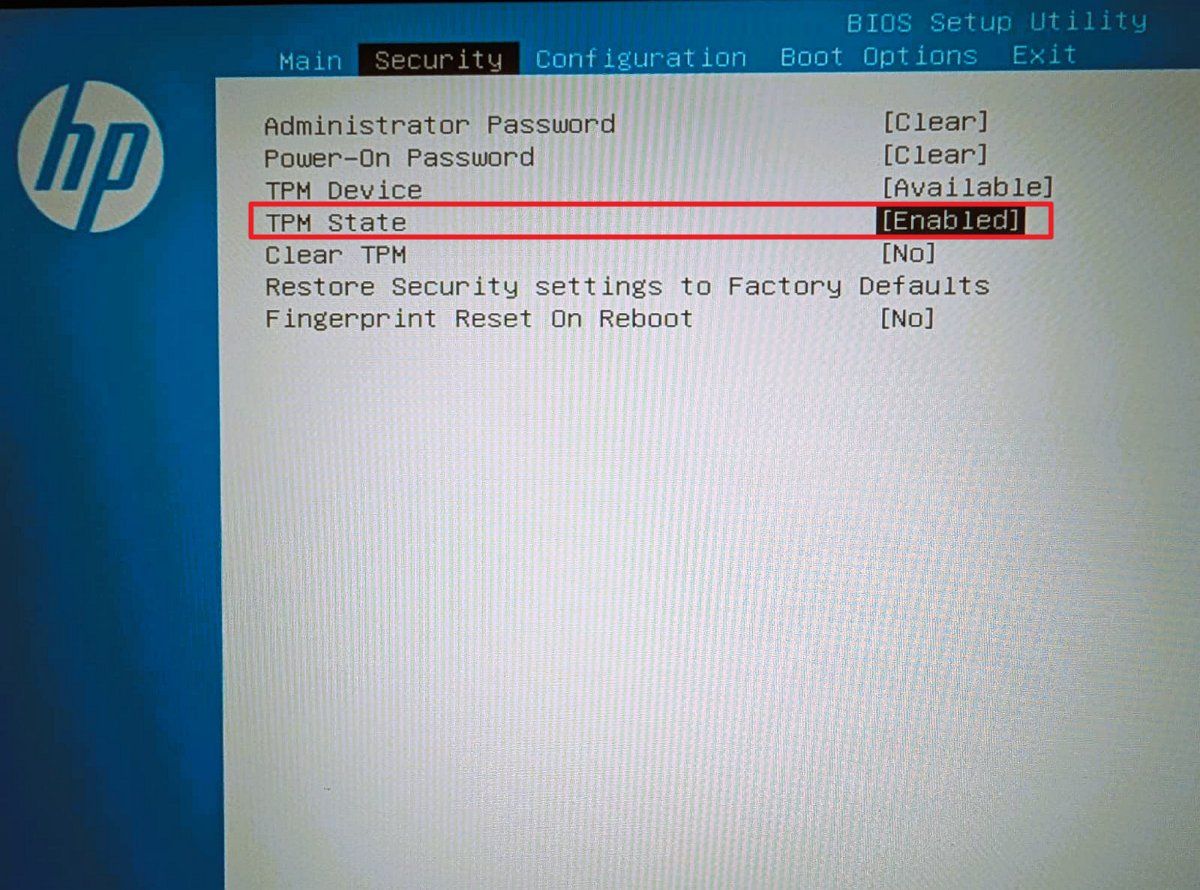
11. Chọn tùy chọn Enabled.
12. Lưu các thay đổi để khởi động lại hệ thống.
Sau khi bạn hoàn tất các bước, tính năng TPM 2.0 sẽ được bật trên máy tính của bạn.
Điều quan trọng cần lưu ý là, tùy thuộc vào bo mạch chủ, tùy chọn TPM 2.0 có thể xuất hiện với các tên gọi khác nhau:
- Intel: Tương đương với fTPM trên nền tảng Intel được gọi là Công nghệ Tin cậy Nền tảng (PTT).
- AMD: Trên nền tảng AMD, tính năng fTPM được gọi là fTPM hoặc AMD fTPM Switch.
- ASUS: Công ty thường sử dụng tên TPM-SPI cho các mô-đun TPM bổ sung, nhưng đối với phiên bản firmware tích hợp, họ sử dụng tên Intel PTT và AMD fTPM.
- Gigabyte: Công ty cũng sử dụng tên riêng của nhà sản xuất, chẳng hạn như Công nghệ Tin cậy Intel (PTT) và AMD CPU fTPM.
- MSI: Công ty thường có mục “Máy tính Tin cậy”, nơi bạn sẽ tìm thấy tùy chọn để bật “Hỗ trợ Thiết bị Bảo mật”, sau đó chọn “Lựa chọn Thiết bị TPM” và chọn tùy chọn “PTT” hoặc “fTPM”.
Sau khi hoàn tất các bước này, giờ đây bạn sẽ có thể cài đặt và chơi các trò chơi yêu cầu Secure Boot và TPM 2.0 trên Windows 10.